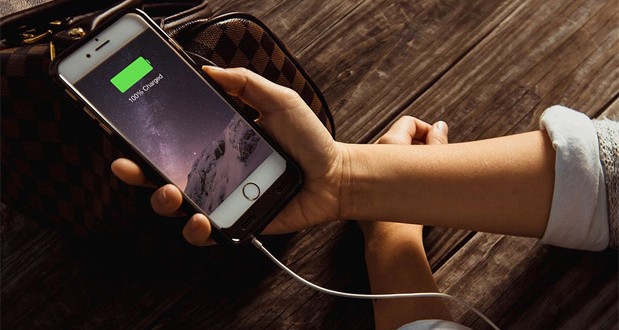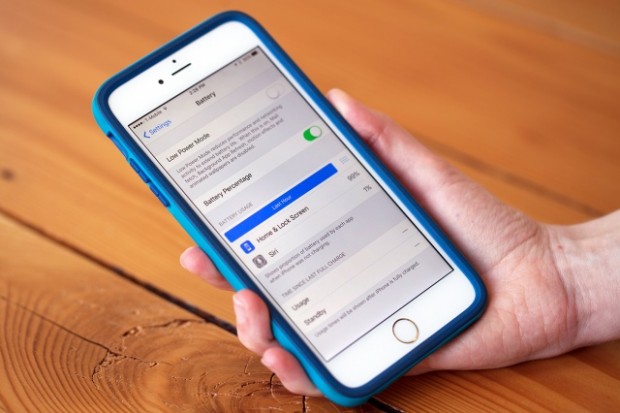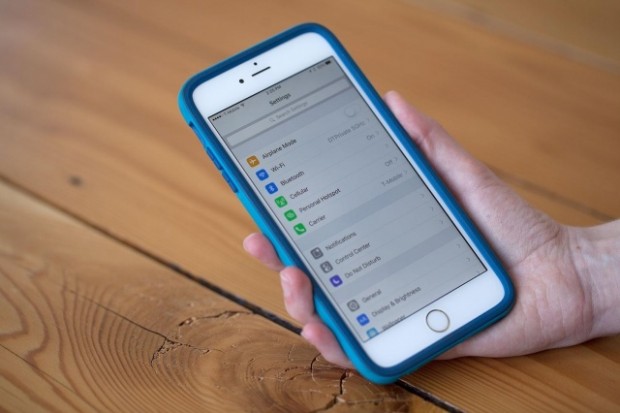آیفونهای اپل یکی از بهترین اسمارتفونهای بازار و یکی از محبوبترین گجتهای دنیای تکنولوژی هستند و شما میتوانید انواع نیازهایتان را با استفاده از آنها برطرف کنید ؛ اما همهی اینها تا وقتی درست است که شارژ باتری آیفون تمام نشده باشد و اسمارتفونتان به یک تکه فلز بیمصرف تبدیل نشود.اما نگران نباشید، روش های بسیاری برای افزایش عمر شارژ باتری آیفون وجود دارد.
اگر شما هم از جمله کاربرانی هستید که باتری تلفنتان همیشه کمتر از ۱۰ درصد شارژ دارد و همواره به دنبال کابل و شارژر هستید، پس این مطلب را از دست ندهید! در این مطلب قصد داریم ۲۵ روش موثری که میتواند به مقدار زیادی باعث افزایش عمر شارژ باتری آیفونتان بشود را بررسی کنیم. اکثر این روشها میتوانند با غیرفعال کردن قابلیتی که چندان ضروری نیست، آخرین درصدهای شارژ باتریتان را در مواقع حیاتی حفظ کند و آیفون شما را برای یک تماس حساس و یا شاید یک خبر مهم، روشن نگه دارد.
افزایش عمر شارژ باتری آیفون
۱- فعال کردن حالت Low Power
اگر آیفون شما دارای آی او اس ۹.۰ و بالاتر باشد، میتوانید از این قابلیت استفاده کنید. برای فعال کردن این حالت کافی است نرم افزار تنظیمات را باز کنید و به مسیر Battery > Low Power Mode بروید. سپس این حالت را فعال کنید تا چند درصد باقی مانده از شارژ باتریتان به مدت بسیار بیشتری حفظ شود. این قابلیت با غیرفعال کردن انیمیشنهای اضافی، فعالیتهای نرم افزارها در پس زمینه، قطع ارتباط سرورهای ایمیل و خاموش کردن افکتهای تصویری رابط کاربری، باعث میشود بهینهترین حالت برای مصرف باتری ایجاد شده و در نهایت موجب افزایش عمر شارژ باتری آیفون شما خواهد شد.
۲- کم کردن صدا و استفاده از هندزفری
پخش صدا و موزیک یکی از مواردی است که بر مصرف باتری بشدت تاثیر میگذارد. در مواقعی که شارژ باتریتان ضعیف است و میخواهید تماسی برقرار کنید و یا به آهنگی گوش دهید، حتما از هندزفری استفاده کنید تا مصرف باتری بسیار کاهش یابد. اگر هم هندفری را در اختیار ندارید، میزان صدای درحال پخش را در کمترین حالت ممکن قرار دهید.
۳- سرویس آی کلود را خاموش کنید
سرویس iCloud یکی از قاتلان شارژ باتری است و ممکن است در زمان حساسی که شما بسیار به روشن بودن ایفونتان نیاز دارید، شروع به بکاپ گرفتن از فایلهای غیر ضروری بکند و بدین ترتیب اندک شارژ باقی مانده را با سرعت بالایی تخلیه کند. برای جلوگیری از این اتفاق کافی است به قسمت iCloud در نرم افزار تنظیمات بروید و گزینههایی که به آنها نیازی ندارید را خاموش کنید؛ خاموش کردن بکاپ گیری خودکار از تصاویر به عنوان شروع میتواند قدم خوبی باشد.
۴- خاموش کردن قابلیت Hey Siri
این قابلیت به شما اجازه میدهد در هر زمان که خواستید و بدون لمس دیوایس، با گفتن عبارت هی سیری، دستیار صوتی آی او اس را فراخوانی کنید و از آن استفاده کنید. اما خیلی از کاربران اصلا از این قابلیت استفاده نمیکنند و نیازی به آن ندارند. اگر شما هم جزو این افراد هستید، پس بهتر است این قابلیت را به طور کامل خاموش کنید. برای این کار به نرم افزار تنظیمات بروید و در مسیر General > Siri، گزینهی Allow Hey Siri را خاموش کنید.
۵- اپلیکیشنهای فعال در پس زمینه را نبندید!
یک تصور غلطی وجود دارد و بسیاری از کاربران تصور میکنند که با بستن اپلیکیشنهایی که در پس زمینه فعال هستند، میتوانند مصرف باتری را پایین بیاورند. باید بگویم که به هیچ وجه این طور نیست و بدلیل مکانیزم مدیریت حافظهی سیستم عامل آی او اس که بسیار خوب عمل میکند، هیچ نیازی به این کار نیست و انجام آن هیچ تاثیر مثبتی ندارد. حتی در خیلی از موارد این کار شما باعث افزایش مصرف باتری میشود زیرا برای بارگذاری مجدد آن اپلیکیشنها، نیاز به پردازش مجدد است و این یعنی تاثیر منفی بر روی شارژ باتری.
۶- قابلیت بروزرسانی نرم افزارها در پس زمینه را غیرفعال کنید
این مورد با مورد پنجم تفاوت دارد و تفاوت آن هم این است که شما با انجام این کار، خود نرم افزار را نمیبندید بلکه قابلیت رفرش شدن و بروزرسانی خودکار آن اپ در پس زمینه را غیر فعال میکنید. برای این کار ابتدا به مسیر General > Usage در نرم افزار تنظیمات بروید. در این قسمت مدت زمانی که دیوایس شما در حالت استندبای و در حالت استفاده میتواند روشن بماند را نوشته است. این مقدار را یادداشت کنید و سپس دیوایس خود را به حالت اسلیپ ببرید (با فشردن دکمهی پاور آیفون) و ۱۰ دقیقهی بعد مجددا به این قسمت بازگردید. با انجام این کار باید مقدار زمانی که دیوایس شما در حالت استندبای میتواند روشن بماند ۱۰ دقیقه اضافه شده باشد و اگر شما این رقم را نمیبینید، یعنی یک جای کار مشکل دارد و نرم افزاری درحال فعالیت است که آیفون را از استراحت باز میدارد.
برای رفع این مشکل به مسیر General > Background App Refresh بروید تا تمام اپلیکیشنهایی که در پس زمینه فعالیت دارند را ببینید. اگر اپلیکیشنی در لیست موجود است که از آن استفاده نمیکنید، گزینهی مربوط به آن را خاموش کنید. اگر میخواهید مصرف شارژ باتری آیفون باز هم پایینتر بیاید، میتوانید موقتا تمام گزینهها را خاموش کنید و مجددا در زمان دیگری آنها را فعال کنید.
۷- تغییر نحوهی دریافت ایمیلهای جدید
به طور پیشفرض اپلیکیشن ایمیل در سیستم عامل آی او اس بر روی حالت Push تنظیم شده است، یعنی هر ایمیلی به محض اینکه برای شما ارسال شود، توسط نرم افزار Mail دریافت میشود و بر روی دیوایس ذخیره میشود (در صورت اتصال به اینترنت). اما شما میتوانید به مسیر Mail, Contacts, Calendars > Fetch New Data در تنظیمات مراجعه کنید و حالت دریافت ایمیلهای جدید را بر روی Fetch یا Manual بگذارید.
حالت Manual که از نام آن مشخص است و با فعال بودن این حالت، تنها وقتی که نرم افزار Mail توسط شما به صورت دستی باز میشود، ایمیلهای جدید دریافت میشوند. اما اگر حالت Fetch فعال باشد شما میتوانید یک زمان مشخص را در قسمت interval تعیین کنید تا سر آن بازهی زمانی، ایمیلهای جدید دریافت شوند؛ مثلا هر ۱۵ دقیقه یا هر یک ساعت. هرچقدر مقدار این بازه بیشتر باشد، طبیعتا نیاز کمتری به اتصال به سرورهای سرویس دهندهی ایمیل وجود خواهد داشت و مصرف باتری کمتر خواهد شد (پیشنهاد میشود اگر منتظر ایمیل حساسی نیستید، این مقدار را بر روی هر یک ساعت یکبار قرار دهید).
۸- ارسال نوتیفیکیشنها را خاموش کنید
اپلیکیشنها و بازیها این روزها حتی زمانی که آنها را اجرا نکرده اید هم برایتان پیام میفرستند. این پیامها که بر روی لاک اسکرین و نوتیفیکیشن سنتر آی او اس نمایش داده میشوند، Push notifications نامیده میشوند و غیرفعال کردن آنها میتواند مصرف شارژ باتری را بسیار کاهش دهد و اعصاب کاربر را هم به هم نریزد!
برای این کار به قسمت Notification Center در نرم افزار تتظیمات بروید و سپس زیر قسمت Include را بررسی کنید تا اپلیکیشنها و بازیهایی که برای شما نوتیفیکیشن ارسال میکنند را ببینید. حالا هرکدام از آنها را که مایل هستید انتخاب کنید و زیر قسمت Alert Style آنها، گزینهی None را انتخاب کنید. سپس گزینههای Show in Notification Center و Show on Lock Screen را هم برای آنها خاموش کنید تا دیگر نه در لاک اسکرین و نه در نوتیفیکیشن سنتر، پیامهای آن اپلیکیشن نمایش داده نشوند.
۹- دانلودهای خودکار را غیرفعال کنید
حالت دانلود خودکار در آی او اس به صورت پیشفرض فعال است و این بدین معنی است که نرم افزارها و بازیها، خود سیستم عامل، موزیکها و … به طور خودکار از اینترنت دانلود و ذخیره میشوند. این دانلودها زمان مشخصی ندارند و ممکن است دقیقا زمانی که شما به شارژ باتری آیفون نیاز مبرم دارید، شروع شوند.
بنابراین بهتر است که قابلیت دانلودهای خودکار را کاملا غیرفعال کنید. برای این کار در نرم افزار تنظیمات، به قسمت iTunes & App Store بروید و قابلیت دانلود خودکار را خاموش کنید. البته شما میتوانید صفحهی تنظیمات این بخش را به پایین اسکرول کنید و با خاموش کردن گزینهی Use Cellular Data، تعیین کنید که دانلودهای خودکار تنها زمانی که به وای فای متصل هستید، انجام بشوند (از آنجا که معمولا وقتی در خانه هستید، به وای فای متصل میشوید، این گزینه میتواند انتخاب خوبی برای افرادی باشد که نمیخواهند این قابلیت را به طور کامل غیرفعال کنند).
۱۰- روشنایی صفحه را کاهش دهید
در حالت پیشفرض، روشنایی صفحهی آیفون بر اساس نور محیط و به صورت خودکار تنظیم میشود. از آنجایی که روشنایی تاچ اسکرین بیش از هرچیز دیگری باعث مصرف شارژ باتری میشود، پس هرچه قدر این روشنایی کمتر باشد، شارژ باتری آیفون بیشتر دوام میآورد. بنابراین به قسمت Wallpaper & Brightness بروید و با خاموش کردن گزینهی Auto-Brightness، تنظیم خودکار نور صفحه را غیرفعال کنید.
حالا شما میتوانید نور صفحه را تا حداکثر مقداری که برایتان قابل مشاهده باشد کم کنید و از این طریق، مصرف باتری را بشدت کاهش دهید (برای کاهش و یا افزایش نور صفحه میتوانید به آسانی کنترل سنتر را باز کنید و اسکرول بالای آن را تغییر دهید. برای باز کردن کنترل سنتر هم کافی است از پایین صفحه به سمت بالا سوایپ کنید).
۱۱- ویبرهی آیفون را غیرفعال کنید
در اینجا حالتی را بررسی میکنیم که شما میخواهید هر یک درصد باقی مانده از شارژ آیفونتان را به درستی استفاده کنید. بنابراین هرچیز غیرضروری از جمله ویبرهی دیوایس هنگام زنگ خوردن هم اضافه محسوب میشود. بنابراین به قسمت Sound در نرم افزار تنظیمات بروید و گزینهی Vibrate on Ring را غیر فعال کنید.
۱۲- زمان قفل خودکار را کاهش دهید
بسیاری از مواقع میشود که درحالی که صفحهی نمایشگر آیفون روشن است، به صحبت با فردی مشغول میشوید یا محو تماشای برنامهای در تلویزیون میشوید. در این مواقع قابلیت قفل خودکار یا همان Auto-Lock بسیار بکار میآید و میتواند با خاموش کردن خودکار صفحه، هدر رفتن شارژ را بسیار کاهش دهد. شما میتوانید به مسیر General > Auto-Lock در اپلیکیشن تنظیمات بروید و بازهی زمانی آن را کاهش دهید تا قابلیت قفل خودکار سریعتر وارد عمل شود.
۱۳- AirDrop را غیر فعال کنید
قابلیت AirDrop برای ارسال فایل بین دیوایسهای اپل استفاده میشود اما خیلی از کاربران یا اصلا از آن استفاده نمیکنند یا هر چند وقت یکبار سری به آن میزنند. بنابراین اگر نیازی به این قابلیت ندارید، بهتر است با باز کردن کنترل سنتر (با سوایپ از پایین صفحه به سمت بالا)، آن را غیرفعال کنید.
۱۴- سرویسهای مکان یابی را غیرفعال کنید
قابلیت Location Services در خیلی از موارد مانند پیدا کردن محل کنونی شما بر روی نقشه و یا در برخی از بازیها و نرم افزارها روشن میشود اما کاربران فراموش میکنند آن را غیرفعال کنند. برای این که این سرویس پر مصرف (از نظر مصرف شارژ باتری) را برای اپلیکیشنهای خاصی غیرفعال کنید و یا آن را به طور کامل خاموش کنید، به مسیر Privacy > Location Services بروید.
شما میتوانید یک قدم از این هم فراتر بروید و در مسیر Privacy > Location Services > System Services، امکان استفاده از این قابلیت در ابزارهای پیشفرض سیستم عامل آی او اس را هم غیرفعال کنید.
۱۵- بلوتوث را خاموش کنید!
شاید این مورد نیازی به تذکر نداشته باشد اما شاید باورتان نشود که خیلی از کاربران را دیده ام که بلوتوث آیفونشان همیشه روشن است و از مصرف بالای باتری خود گله دارند! بنابراین در زمانهایی که نیازی به این سرویس ندارید، آن را از طریق کنترل سنتر خاموش کنید.
۱۶- انیمیشنهای اضافه را غیرفعال کنید
رابط کاربری آی او اس به لطف انیمیشنهایش زیبایی خاصی دارد اما وقتی میخواهید مصرف باتری را کاهش دهید، چارهای جز خلاص شدن از شر آنها ندارید. بنابراین به مسیر General > Accessibility بروید و گزینهی Reduce Motion را روشن کنید تا انیمیشنهایی نظیر افکت پارالکس خاموش شوند.
سپس نوبت به والپیپرهای متحرک یا همان داینامیک میرسد. برای این که آنها را هم غیرفعال کنید، به مسیر Wallpapers & Brightness > Choose Wallpaper بروید و یکی از والپیپرهای ثابت (Still) را انتخاب کنید. انتخاب یکی از عکسهای داخل گالری هم تاثیر مشابهی میگذارد.
۱۷- سرویسهای استریم آنلاین را از ذهن خود پاک کنید!
امروزه بسیاری از سرویسهای موسیقی و فیلم وجود دارند که به صورت آنلاین به استریم فیلم و موسیقی میپردازند. این استریم چه از طریق اینترنت سلولار و چه از طریق وای فای، تاثیر زیادی بر روی مصرف باتری دارد و سریعا شارژ آن را خالی میکند. اگر نمیتوانید سرویسهای استریم خود را کنار بگذارید، بهترین کار این است که سرویسهایی را انتخاب کنید که به شما اجازهی دانلود و ذخیرهی محتوا بر روی آیفون را میدهند؛ در این دسته از سرویسها مانند سرویس اپل موزیک، محتوای مورد علاقهی خود را دانلود میکنید و بار دیگر که به سراغ آنها میروید، تنها برای پخششان شارژ مصرف میشود، نه برای دانلود آن.
۱۸- فیلترکردن نتایج جستجوی اسپات لایت
به طور پیشفرض اسپات لایت تقریبا تمام چیزهایی که داخل آی او اس وجود دارد را بررسی و ایندکس میکند. این کار برای این انجام میشود که هنگام جستجوی کاربر، تمام نتایج مرتبط نشان داده شوند. اما شما میتوانید با رفتن به مسیر General > Spotlight Search در تنظیمات آی او اس، محدودهی جستجوی اسپات لایت را کاهش دهید و برخی از قسمتها ( یا ترجیحا همهی آنها) را غیر فعال کنید.
۱۹- همیشه اولیت را به وای فای بدهید
مطمئنا با عرضهی سرویسهای پر سرعت سلولار، به خصوص در کشور ما خیلیها ترجیح میدهند که از اینترنت سیمکارت استفاده کنند. اما این را بدانید که استفاده از اینترنت سیمکارت، شارژ باتری را با سرعتی چند برابر اینترنت وای فای تخلیه میکند و اگر شارژ باتری برایتان مهم است، تا آخرین حد ممکن سعی کنید از وای فای به جای سلولار استفاده کنید.
۲۰- آیفون را بر روی حالت هواپیما قرار دهید
اگر در جایی هستید که سیمکارت آنتن نمیدهد، یا نمیخواهید برای چند ساعت ارتباطی با دیگران برقرار کنید و یا تنها میخواهید شارژ باتری را حفظ کنید، کافی است کنترل سنتر را باز کنید و آیفون را بر روی حالت Airplane قرار دهید. در این حالت، آیفون دیگر دست از جستجوی سیگنال برمیدارد و این امر باعث میشود شارژ کمتری مصرف شود.
۲۱- از سرعتهای پایینتر استفاده کنید!
این حرف کاملا مخالف خواستهی همهی ماست اما برای زنده نگه داشتن باتری چارهای جز این ندارید! اینترنت ۳G بیشتر از ارتباط سلولار معمولی باتری را تخلیه میکند و اینترنت ۴G هم بیشتر از ارتباط ۳G. بنابراین سعی کنید تا آنجا که میشود از ارتباط کندتری استفاده کنید.
۲۲- غیرفعال کردن قابلیت Raise to Speak
این قابلیت اجازه میدهد که با بالا آوردن آیفون از پایین به سمت صورتتان، سیری را فعال کنید و فرمان خود را بدهید. از آنجا که همواره میتوانید با نگه داشتن دکمهی هوم، سیری را فراخوانی کنید، روشن بودن این قابلیت ضرورتی ندارد. بنابراین به مسیر General > Siri بروید و گزینهی Raise to Speak را خاموش کنید.
۲۳- یک باتری اضافه بخرید
امروزه شارژرهای همراه (پاور بانک) و کیسهای دارای باتری خیلی رایج هستند و این لوازم جانبی برای آیفون نیز در تنوع بالایی موجود هستند. با خریداری یکی از این کیسهای باتریدار میتوانید یک باتری اضافه را در کنار آیفون خود داشته باشید تا در مواقع لزوم از آن استفاده کنید.
۲۴- آی او اس خود را بروز نگه دارید
این مورد یکی از مهمترین و البته آسانترین کارهایی است که میتوانید برا بهینه سازی مصرف باتری انجام دهید. اگر از دست دادن جیلبریک برایتان مهم نیست، سعی کنید همواره آی او اس خود را به جدیدترین ورژن عرضه شده از سوی اپل بروزرسانی نمایید. اپل در هر آپدیت سعی میکند مشکلات و باگهای نسخهی قبلی آی او اس را برطرف کند و عموما مصرف باتری و سرعت دیوایس نیز بهبود مییابد.
۲۵- باتری آیفونتان را تست کنید
اگر با انجام تمام موارد بالا، باز هم مصرف باتری دیوایستان بالاتر از حد معمول است، به یک متخصص سخت افزار و تعمیرات تلفنهای همراه مراجعه کنید تا باتری آیفونتان را بررسی کند و در صورت نیاز، آن را تعمیر یا تعویض نماید (توصیه میشود تا حد امکان تلاش کنید که آیفونتان را به یک نمایندگی رسمی اپل یا اپل استورهای خارج از کشور نشان دهید و تعمیرات آن را به تعمیرکاران ناوارد نسپارید).
 گجت نیوز آخرین اخبار تکنولوژی، علم و خودرو
گجت نیوز آخرین اخبار تکنولوژی، علم و خودرو